Windows10系统之家 - 安全纯净无插件系统之家win10专业版下载安装
时间:2021-11-03 09:54:30 来源:Windows10之家 作者:admin
windows10电脑如何录屏?很多朋友不知道windows10电脑怎么录屏,所以本期针对windows10电脑怎么录屏的问题,跟大家介绍windows10电脑录屏功能的使用方法,一起来看看windows10电脑如何录屏自带的录屏功能吧。
windows10电脑录屏功能的使用方法

当你在描写网站上看到自己喜欢的是视频时,你是否还在为了录制它而下载一些第三方软件进行录屏呢?但是你知道吗,其实Win10系统本身就自带录屏插件的,而且使用方法非常简单,你只需要同时按住你笔记本键盘的“Win键+G键”就可以直接调用win10系统自带的录屏软件了。以下是具体的操作步骤。
第一步,如下图所示,只要你同时按下你笔记本键盘的“Win键+G键”后,桌面上就会自动的弹出一个录制视频窗口,再点击图示中的圆点就可以开始录制你想要的视频了。
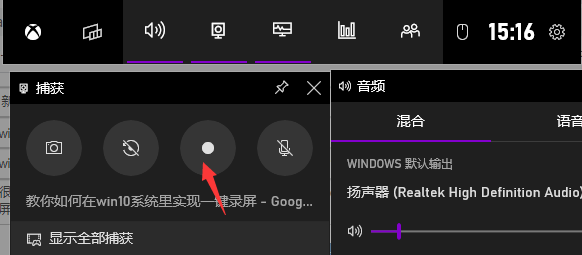
第二步,如下图所示,再次点击暂停按钮,就可以直接保存视频了,其保存的视频格式是MP4的,因此不需要做任何格式转换,是不是很方便呢!
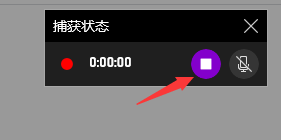
以上就是小编带来的windows10电脑如何录屏自带的录屏功能的全部内容,希望可以提供帮助。
相关文章
热门教程
热门系统下载
热门资讯





























